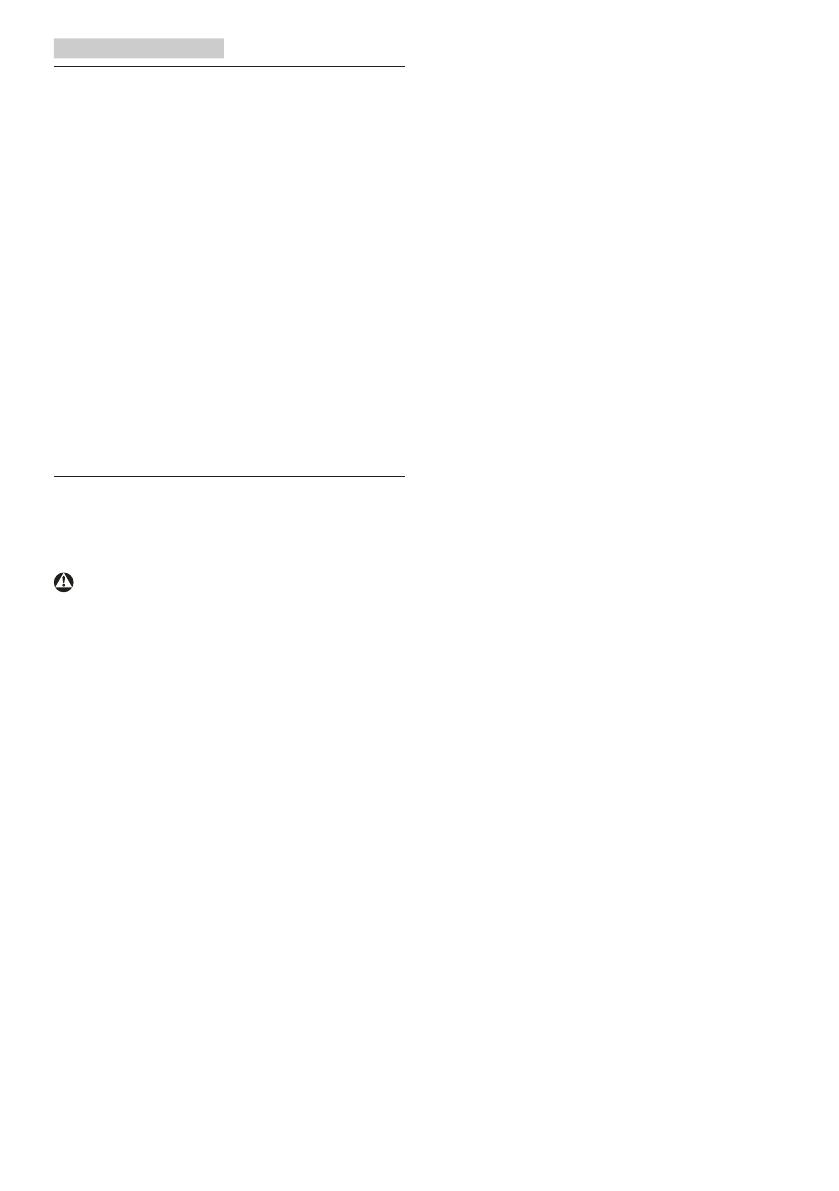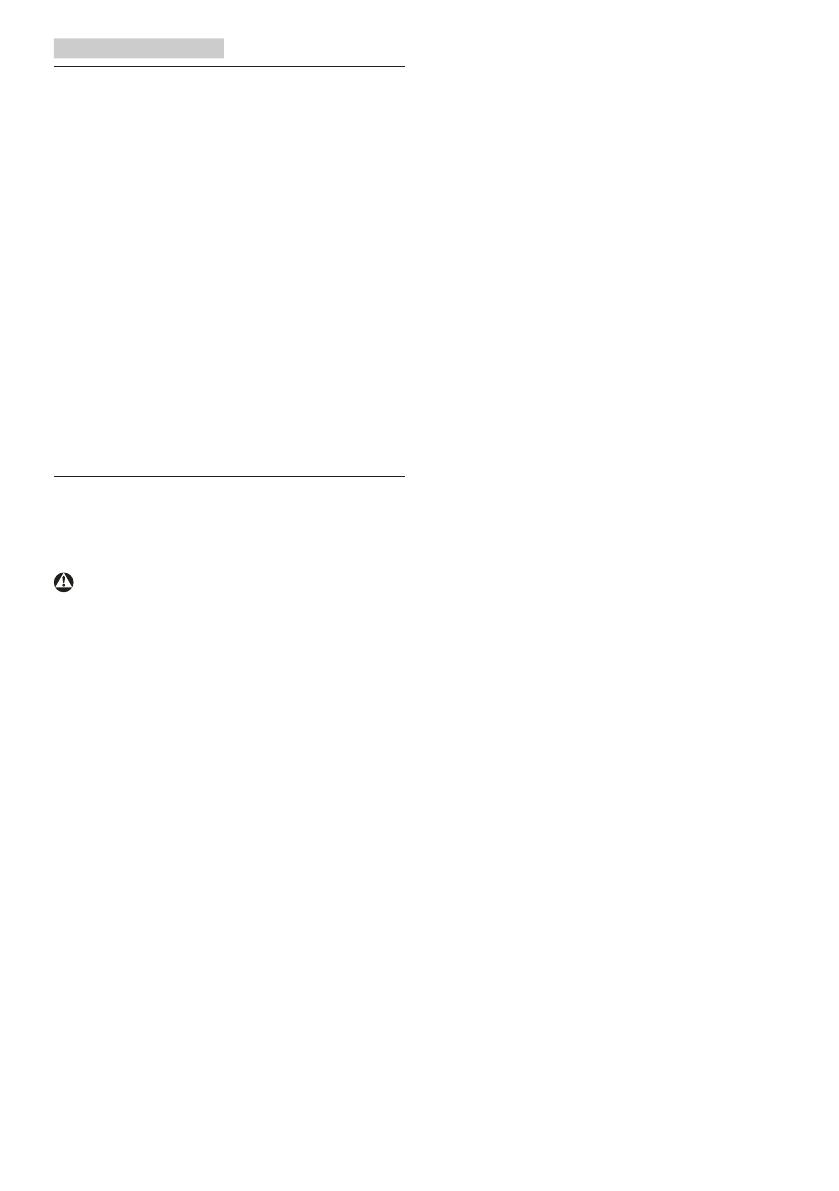
1
1. Важная информация
Данноеэлектронноеруководствопользователя
предназначенодлялюбыхпользователей
мониторовPhilips.Передиспользованиеммонитора
прочтитеданноеруководство.Руководство
содержитважнуюинформациюипримечания
относительноэксплуатациимонитора.
ДаннаягарантияфирмыPhilipsдействительна
приусловии,чтоизделиеиспользовалосьс
соблюдениемустановленныхправилвцелях,для
которыхонопредназначено,эксплуатировалосьв
соответствиисинструкциейпоэксплуатацииипри
условиипредоставленияоригиналасчета-фактуры
иликассовогочекасуказаниемдатыпокупки,
названиякомпании-дилера,моделиизаводского
номераизделия.
1.1 Указания по мерам
безопасности и техническому
обслуживанию
Предупреждения
Использованиефункций,органовуправления
илиоперацийрегулировки,отличныхотуказанных
вданномдокументе,можетпривестикпоражению
электрическимтокомиопаснымситуациям,
связаннымсэлектрическимии/илимеханическими
компонентами.
Прочитайтеинеукоснительнособлюдайте
приведенныенижеинструкцииприподключениии
эксплуатациимонитора:
Эксплуатация
• Предохраняйтемониторотвоздействия
прямогосолнечногосветаиисточников
сильногоосвещения,неустанавливайте
егорядомсдругимиисточникамитепла.
Ихдлительноевоздействиенамонитор
можетпривестикегообесцвечиваниюили
повреждению.
• Недопускайтепопаданиякаких-либо
предметовввентиляционныеотверстия,а
такженарушениянадлежащегоохлаждения
электронныхкомпонентовмонитораиз-за
постороннихпредметов.
• Незакрывайтевентиляционныеотверстияна
корпусемонитора.
• Приустановкемонитораудостоверьтесь,что
штепсельнаявилкаиэлектрическаярозетка
находятсявлегкодоступномместе.
• Выключивмониторпосредством
отсоединенияшнурапитанияиликабеля
питанияпостоянноготока,подождите
6секундпередподсоединениемшнура
питанияиликабеляпитанияпостоянного
токасцельюобеспечениянормального
режимаэксплуатации.
• Всегдаиспользуйтетолькоспециальный
шнурпитания,поставляемыйкомпанией
Philips.Приутерешнурапитанияобратитесь
вместныйсервисныйцентр.(См.раздел
«Центринформациидляпотребителей»)
• Неподвергайтемониторвоздействию
сильнойвибрацииилисильнымударамво
времяработы.
• Недопускайтепадениямонитораили
ударовпонемувовремяэксплуатацииили
транспортировки.
Техническое обслуживание
• Воизбежаниевозможныхповреждений
недавитесильнонаЖК-панель.При
перемещенииудерживайтемониторзарамку,
неподнимайтеего,держасьрукамиили
пальцамизаЖК-панель.
• Еслимониторнебудетиспользоватьсяв
течениедлительноговремени,отключите
мониторотэлектрическойсетипитания.
• Отключитемониторотэлектрическойсети
питанияпередчисткой.Чисткуследует
выполнятьвлажнойтканью.Экранможно
протиратьсухойтканьюпривыключенном
питании.Никогданеиспользуйте
органическиерастворители,напримерспирт
илижидкости,содержащиеаммиак,для
очисткимонитора.
• Воизбежаниепораженияэлектрическим
токомилинеустранимогоповреждения
монитора,примитемерыпоегозащите
отвоздействияпыли,дождя,водыили
чрезмернойвлажности.
• Еслимониторнамок,какможноскорее
протритеегосухойтканью.